Maak Hyper-V Virtual Machine Connection-snelkoppeling in Windows 10
Windows 10, Windows 8.1 en Windows 8 worden geleverd met Client Hyper-V, zodat u een ondersteund gastbesturingssysteem in een virtuele machine kunt uitvoeren. Hyper-V is de native hypervisor van Microsoft voor Windows. Het is oorspronkelijk ontwikkeld voor Windows Server 2008 en vervolgens geport naar het Windows-client-besturingssysteem. Het is in de loop van de tijd verbeterd en is ook aanwezig in de nieuwste versie van Windows 10. Vandaag zullen we zien hoe u een snelkoppeling kunt maken om rechtstreeks verbinding te maken met een Hyper-V-VM in Windows 10.
Advertentie
Opmerking: alleen Windows 10 Pro, Enterprise en Education edities omvatten de Hyper-V-virtualisatietechnologie.
Wat is Hyper-V
Hyper-V is Microsoft's eigen virtualisatieoplossing waarmee virtuele machines kunnen worden gemaakt op x86-64-systemen met Windows. Hyper-V werd voor het eerst uitgebracht naast Windows Server 2008 en is sinds Windows Server 2012 en Windows 8 zonder extra kosten beschikbaar. Windows 8 was het eerste Windows-clientbesturingssysteem dat native ondersteuning voor hardwarevirtualisatie bood. Met Windows 8.1 heeft Hyper-V een aantal verbeteringen gekregen, zoals Enhanced Session Mode, die high-fidelity graphics mogelijk maakt voor verbindingen met VM's met behulp van de RDP-protocol en USB-omleiding die is ingeschakeld van de host naar VM's. Windows 10 brengt verdere verbeteringen aan het native hypervisor-aanbod, inclusief:
- Hot toevoegen en verwijderen voor geheugen- en netwerkadapters.
- Windows PowerShell Direct – de mogelijkheid om opdrachten binnen een virtuele machine uit te voeren vanaf het hostbesturingssysteem.
- Veilig opstarten met Linux - Ubuntu 14.04 en hoger, en SUSE Linux Enterprise Server 12 OS-aanbiedingen die draaien op generatie 2 virtuele machines kunnen nu opstarten met de veilige opstartoptie ingeschakeld.
- Hyper-V Manager Beheer op lager niveau - Hyper-V Manager kan computers beheren waarop Hyper-V wordt uitgevoerd op Windows Server 2012, Windows Server 2012 R2 en Windows 8.1.
Een Hyper-V Virtual Machine-verbindingssnelkoppeling maken
- Klik met de rechtermuisknop op de lege ruimte op uw bureaublad. Selecteer Nieuw - Snelkoppeling in het contextmenu (zie de schermafbeelding).

- Typ of kopieer en plak het volgende in het doelvak van de snelkoppeling:
vmconnect.exe
- Type Hyper-V VM-verbinding als de naam van de snelkoppeling. Eigenlijk kun je elke naam gebruiken die je wilt. Klik op de knop Voltooien als u klaar bent.

- Open het dialoogvenster met snelkoppelingseigenschappen. Op de Snelkoppeling tabblad, klik op de Geavanceerd knop.
- Schakel in het volgende dialoogvenster de optie in Als administrator uitvoeren. Klik Van toepassing zijn en Oke om snelkoppelingseigenschappen te sluiten.
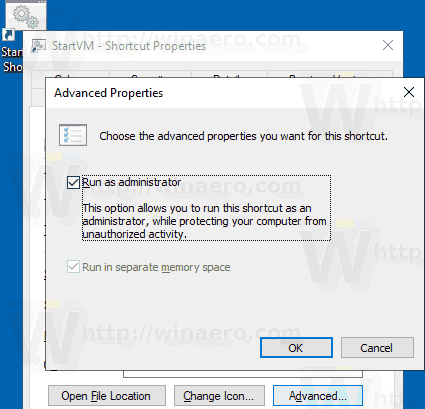
Je bent klaar.
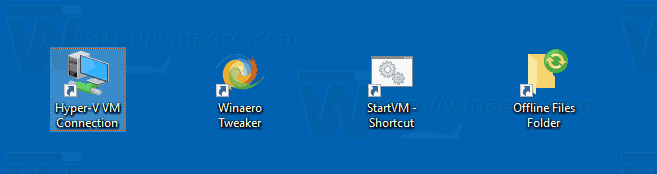
De snelkoppeling opent het dialoogvenster Hyper-V Virtual Machine Connection. Daar kunt u een Hyper-V-host en een virtuele machinenaam opgeven waarmee u verbinding wilt maken.
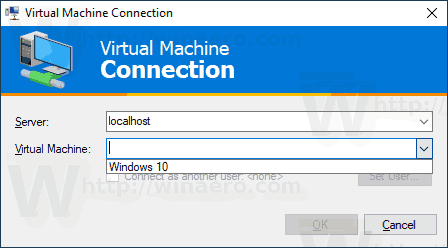
Als alternatief kunt u het doel van de snelkoppeling wijzigen of een nieuwe snelkoppeling maken waarmee u rechtstreeks een nieuwe verbinding tot stand kunt brengen met de specifieke virtuele machine op de specifieke Hyper-V-host.
De syntaxis is als volgt:
vmconnect.exe "Hyper-V-hostnaam of IP-adres" "VM-naam"
De volgende opdracht opent een nieuwe verbinding met de Windows 10 virtuele machine die op de lokale host draait.
vmconnect.exe 127.0.0.1 "Windows 10"
Nu kunt u het snelkoppelingspictogram wijzigen, deze snelkoppeling naar een geschikte locatie verplaatsen, pin het aan de taakbalk of aan Start,toevoegen aan Alle apps of toevoegen aan Snel starten (zie hoe je moet) Snel starten inschakelen). Je kan ook wijs een globale sneltoets toe naar uw snelkoppeling.
Gerelateerde artikelen:
- Hyper-V virtuele machine importeren in Windows 10
- Hyper-V virtuele machine exporteren in Windows 10
- Wijzig de standaardmap van Hyper-V Virtual Machine in Windows 10
- De map Hyper-V virtuele harde schijven wijzigen in Windows 10
- Diskettestation verwijderen in Windows Hyper-V Virtual Machine
- DPI van virtuele Hyper-V-machine wijzigen (zoomniveau weergeven op schaal)
- Maak snelkoppeling voor Hyper-V Virtual Machine in Windows 10
- Hyper-V Enhanced Session in- of uitschakelen in Windows 10
- Hyper-V inschakelen en gebruiken in Windows 10
- Maak Ubuntu virtuele machines met Hyper-V Quick Create

